
SSD のないパソコンには戻れなくなってしまった よっしー です。今回は、最近よく耳にするようになった SSD という機械について簡単にご紹介いたします。
パソコンの速度を驚異的にアップさせる SSD 。実際に取り付けて Windows の起動がどれくらいはやいのか、確認してみましょう~
SSD とは
ソリッドステートドライブ(英: solid state drive, SSD)とはフラッシュメモリを使用した補助記憶装置の一種である。円盤型の磁気記録方式であるハードディスクドライブ(HDD)をエミュレートすることから、「ソリッドステートディスク」と呼称されることもある。
(引用元) ソリッドステートドライブ – Wikipedia

今回使用するのは Samsung製 SSD 850 EVO MZ-75E250B/IT です。容量250GBでお値段もお手頃、おすすめの一品。
SSD の特徴
読込速度が速く、Windows 本体やプログラムを SSD に入れるだけで体感速度がかなりアップ。但し、お値段はハードディスクに比べ割高です。
また、内部はフラッシュメモリで駆動部分が無い為、ノートパソコンなどの衝撃を受けやすい機械にも効果を発揮します。
SSD 取り付け開始!

SSD はノートパソコン用ハードディスクと同じサイズの2.5インチサイズ。最近のPCケースは、この写真のようにケースに SSD を固定する場所が用意されている事が多いです。

もし固定する場所がなければ、3.5インチ変換マウンタで通常のハードディスク取り付け位置へ固定。

裏からネジ止めして……
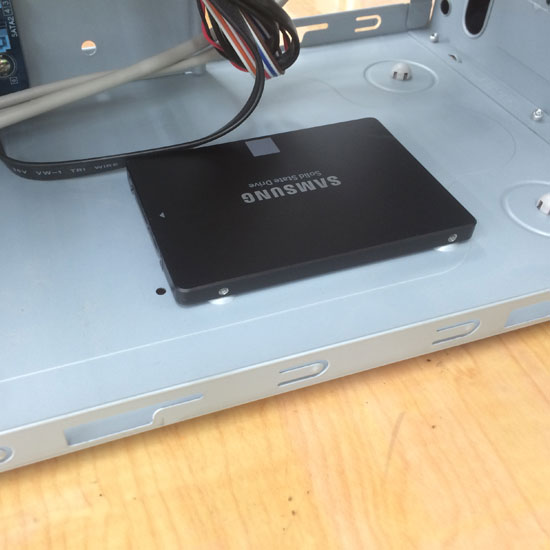
固定完了!

あとはケーブルをしっかりと差し込んで完了。
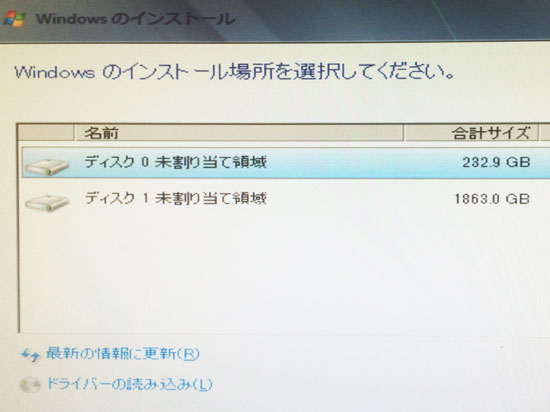
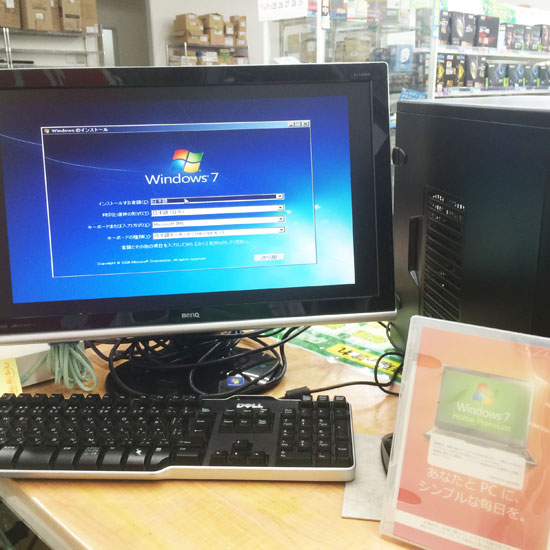
早速、SSD をWindows7をインストール。

無事にインストール完了しました。取り付けてしまえば、Windowsのセットアップ手順はハードディスクと全く同じですね。
起動時間を動画でチェック
ではここで準備した SSD と Windows7 の組み合わせの起動時間を確認してみよう!
まとめ
今回、Windows7 での起動時間は約30秒でした。もちろんCPUなどの性能によって多少前後しますが、SSD取り付けによる効果はどのパソコンでも十分に満足できると思います。
お値段もだいぶこなれてきました。容量は128GB~256GBあたりがお値段も安くて人気ですね。パソコンの速度アップをお考えなら、まずは SSD を取り付けて見ましょう。
この記事を書いた人
- チーフ「よしだ」。2009年入社。座右の銘は「真面目に取り組む」。プログラミング全般、ウェブ製作、ネットワーク関連に強い。趣味は映画鑑賞、海外ドラマが大好き。
最近書いた記事
 ライフスタイル2018年9月22日スタッフ・西さんに贈るサプライズバースディパーティ!
ライフスタイル2018年9月22日スタッフ・西さんに贈るサプライズバースディパーティ! セール情報2018年3月22日パソコン専門店QLiCK 春の新生活応援セール (2018年4月8日まで)
セール情報2018年3月22日パソコン専門店QLiCK 春の新生活応援セール (2018年4月8日まで) ニュース・イベント2017年12月7日パソコン専門店QLiCK 冬のボーナスセール (2017年12月24日まで)
ニュース・イベント2017年12月7日パソコン専門店QLiCK 冬のボーナスセール (2017年12月24日まで) おもしろグッズ2017年6月10日【スマホでVR】格安VRゴーグルを試す!
おもしろグッズ2017年6月10日【スマホでVR】格安VRゴーグルを試す!
